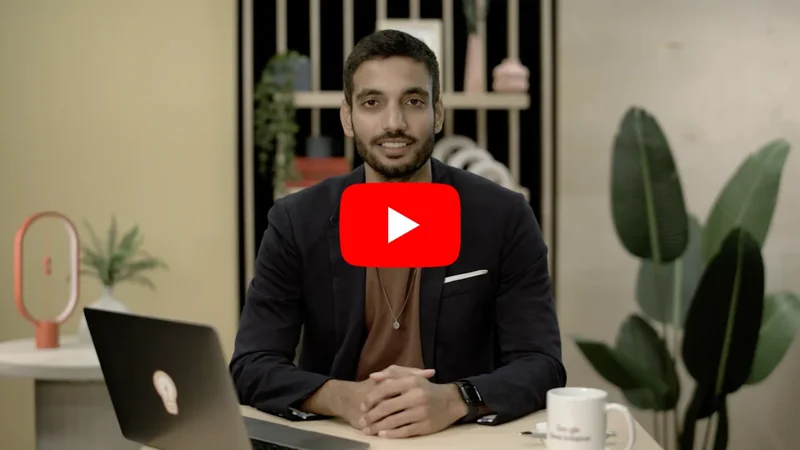Global Fishing Watch: Monitore as frotas e as embarcações pesqueiras

Um guia de como usar a ferramenta de mapas do Global Fishing Watch para acompanhar a atividade pesqueira global.

Visão global da aula

Introdução ao Global Fishing Watch.
O Global Fishing Watch foi criado através da colaboração entre Oceana, Skytruth e Google para fornecer a primeira ferramenta de visualização de acesso aberto da pesca comercial. Desde então, transformou-se em uma instituição independente de fins não lucrativos que continua lutando para a gestão sustentável da pesca através de uma maior transparência no setor.
- Inscreva-se no Global Fishing Watch
- Explore o Mapa do Global Fishing Watch
- Caixa de Ferramentas do Global Fishing Watch
- Pesquisa no Global Fishing Watch
- Compreenda os dados AIS (Automatic Identification System - Sistema de Identificação Automático) e VMS (Vessel Monitoring System - Sistema de Monitoramento de Embarcações)
For more Environmental Journalism lessons, visit:
newsinitiative.withgoogle.com/training/course/environmental-journalism

Inscreva-se no Global Fishing Watch

Você precisa se inscrever para acessar as funções mais avançadas do Global Fishing Watch, como o rastreamento de embarcações e a criação de frotas customizadas.
Acesse globalfishingwatch.org/join para abrir uma conta no Global Fishing Watch. Você pode usar sua conta do Gmail ou criar uma conta e senha com seu endereço de e-mail.

Explore o Mapa do Global Fishing Watch





O mapa interativo permite rastrear o esforço global de pesca em tempo real no mundo inteiro. Isso é feito através da captura da informação da localidade em diferentes sistemas marítimos para fornecer uma visão da pesca comercial sob um ponto de vista global.
Uma vez inscrito, você pode acessar o mapa do Global Fishing Watch para rastrear a pesca comercial em tempo praticamente real no mundo todo.
As funções padrão se encontram no lado esquerdo do mapa. Elas permitem aproximar, compartilhar ou inserir o link, e medir as distâncias no mapa.
A barra deslizante de tempo na parte inferior do mapa determina o período de atividade pesqueira a ser visualizado. • Selecione as datas de início e fim no calendário, desde 1 de janeiro de 2012 até hoje, praticamente em tempo real. • Ou - Clique nas barras na margem esquerda ou direita da barra deslizante de tempo, segure e arraste para mudar a data de início ou de fim. • Ou - Clique no ícone de engrenagem na parte superior esquerda do período destacado dentro da barra deslizante de tempo para ajustar o período de seu interesse.
A caixa de ferramentas na parte superior direita é a sua central de controle para os dados exibidos no mapa.
Para selecionar uma embarcação específica da atividade pesqueira exibida no mapa: • Onde houver várias embarcações próximas, pode ser necessário utilizar o zoom.





Caixa de Ferramentas do Global Fishing Watch




A Caixa de Ferramentas do Global Fishing Watch permite interagir com os dados coletados para todas as embarcações pesqueiras do mundo. Aqui você pode rastrear embarcações individuais, países ou criar frotas customizadas de traineiras.
Ao clicar na aba Embarcações na parte superior direita, uma janela de busca será aberta e você pode pesquisar qualquer embarcação específica.
Ao clicar em camadas, você terá as seguintes opções: Mudar Mapas base, que está relacionada à aparência do mapa Mudar a camada de atividade altera o tipo de informação exibida. Por último, você pode editar as camadas estáticas, como Zona Econômica Exclusiva ou Áreas de Preservação Marinha, sobreposições ou editar o mapa base.
Para selecionar uma embarcação específica da atividade pesqueira exibida no mapa:
Qual o significado da expressão “esforço de pesca” para o Global Fishing Watch? Os dados da identidade da embarcação, tipo, localidade, velocidade e direção são analisados e utilizados em um algoritmo de detecção de pesca para determinar “atividade pesqueira aparente” com base nas mudanças de velocidade e direção da embarcação. Os dados transmitidos pelas embarcações são, então, classificados pelo algoritmo em aparente atividade de pesca ou sem atividade de pesca. Tudo isso é exibido na nossa plataforma pública de mapas.




Pesquisa no Global Fishing Watch









Introdução à busca de embarcações específicas e à criação de frotas customizadas no mapa do Global Fishing Watch.
Acesse sua conta do Global Fishing Watch.
Clique na aba Embarcações na caixa de ferramentas e digite as informações da identidade da embarcação (nome da embarcação; número MMSI - Serviço Marítimo Móvel de Identificação; número IMO - Organização Marítima Internacional; e o sinal de chamada) na barra de busca. Assegure-se que a camada de atividade em que você está procurando pela embarcação esteja ativa. Você não vai conseguir ver os resultados se a camada não estiver ativa.
A funcionalidade de customização de frota permite selecionar e agrupar um conjunto de embarcações selecionadas com alfinetes com o objetivo de observar seu movimento como uma frota no mapa (representada pela mesma cor). Selecione com o alfinete todas as embarcações. Você conseguirá visualizar todas as embarcações selecionadas com o alfinete sob.
• Clique no botão ‘Criar Frota’ • Marque as caixas de seleção que você quer incluir na frota. • Customize o nome da frota e a cor.
In case you want to remove the fleet you have created, click on the fleet edit button and then `Break Apart Fleet`.
Vamos fazer uma revisão através de um exemplo: Pesquise por ‘Nuncia’.
Selecione sua embarcação. Eventualmente, pode haver várias embarcações com o mesmo nome e, nesses caso, você precisa ter informações adicionais da identidade para encontrar a embarcação correta. Nesse exemplo, estamos procurando pela MMSI 760010398.
Ao clicar no ícone da bússola, o mapa de visualização do porto e a barra deslizante do tempo serão ajustados ao rastro da embarcação. Para mudar a cor do rastro de uma embarcação, clique no ícone da lata de tinta (ele aparece quando uma embarcação é selecionada com o alfinete). Para salvar essa embarcação, clique no ícone do alfinete. Note que é possível selecionar várias embarcações simultaneamente com o alfinete.
Clique em reproduzir na linha do tempo na parte inferior para visualizar os movimentos de pesca do Nuncia ao longo da costa da América do Sul.









Entenda a atividade pesqueira usando dados AIS e VMS












Introdução às camadas de atividade AIS e VMS nos mapas do Global Fishing Watch. AIS e VMS. AIS é um sistema de monitoramento de embarcações internacionais de maior porte, enquanto o VMS é mais focado em barcos de pesca menores dentro de águas nacionais.
Para visualizar os dados AIS: Sob ‘Camadas’ na caixa de ferramentas, abra ‘Camadas de Atividade’ para visualizar as opções de atividade da embarcação a ser exibida no mapa. Esforço de pesca se refere aos dados AIS.
Para ativar uma camada, clique no botão de ativar à esquerda da camada. O botão vai ficar colorido quando a camada for ativada.
Para mudar a cor da camada no mapa, clique na lata de tinta. Para obter mais informações sobre a camada, clique no ícone ‘i’.
Para pesquisar dados VMS: Os dados VMS também estão disponíveis na aba ‘Camadas de Atividade’ e estão listados por país. Ao compartilhar os dados VMS, devido à sua natureza, a periodicidade dos dados de cada país apresenta variação. Para mais informações, clique no ícone ‘i’.
Você verá que, com alguns dos dados VMS específicos, identificadores de embarcação foram removidos. Esses dados só podem ser divulgados publicamente com a permissão do país da bandeira da embarcação.
Os rastros de embarcações individuais para dados AIS e VMS podem ser comparados ao selecionar a embarcação com o alfinete em ambas camadas: Ative ‘Esforço de pesca’ e desative todas as outras camadas de atividade. (Uma busca por uma embarcação só gera resultados nas camadas de atividade selecionadas)
Abra a aba Embarcações e busque pelo Liafjord e o selecione com o alfinete.
Abra a aba ‘Camadas’ novamente e ative ‘Atividade VMS de Pesca Peruana’ e desative todas as outras camadas de atividade.
Abra a aba Embarcações novamente e busque pelo Liafjord e o selecione com o alfinete.
Abra a Camadas de Atividade e desative os dados peruanos VMS. Isso fornecerá uma melhor visualização dos rastros da embarcação.
Na aba Embarcações, clique no ícone da bússola para centralizar o seu mapa ao redor da atividade do Liafjord.
Clique em reproduzir na barra deslizante de tempo para ver os rastros da embarcação e os dados AIS/VMS. Você poderá observar as discrepâncias entre as camadas.












Entenda os dados VIIRS






Aprenda a interpretar dados VIIRS, ou Visual Infrared Imaging Radiometer Suite (Dados Radiométricos de Imagens de Infravermelho Visível), no seu mapa.
O sensor do satélite VIIRS pode identificar luzes fortes à noite. No oceano escuro, embarcações usando luzes fortes se destacam nesse sensor e podem ser rastreadas. Algumas formas de pesca, como a pesca de lulas, usam luzes fortes à noite e as frotas de pesca de lula podem ser vistas facilmente nos dados VIIRS.
Algumas embarcações de pesca não necessitam usar sistemas de rastreamento de embarcações como o AIS. No entanto, se pescarem utilizando luzes, elas podem ser detectadas pelo VIIRS. Para encontrar essa embarcações, clique em ‘Camadas”, em seguida, clique em ‘Camadas de Atividade’.
Selecione ‘Detecção de Embarcações com Luz Noturna’ e ‘Esforço de pesca’. Selecione a dada de início de 1 de janeiro de 2017.
Expanda a visualização para o nível global e pressione reproduzir para ver a diferença entre a atividade pesqueira detectada nesses dois conjuntos de dados.
Agora selecione a data de início de 1 de julho de 2018. Direcione o zoom para as ilhas Galápagos. Veja que um grupo de embarcações só é detectado com dados VIIRS, mas não com AIS.
Algumas ressalvas são necessárias para entender essas detecções. Uma delas é que nem todas são embarcações pesqueiras - algumas podem ser outro tipo de embarcações grandes. Adicionalmente, algumas embarcações pescam sem luzes ou com luzes pouco potentes, não aparecendo, portanto, nos dados. Por fim, existem falso positivos - lugares que o algoritmo detecta como luz, mas que são resultados de erros ou ruído. Também existem casos em que o algoritmo detecta aviões em voos internacionais, apesar de serem raros.






Baixe Relatórios








Aprenda como criar uma relatório da atividade pesqueira para fazer download.
Em primeiro lugar, você precisa acessar sua conta do Global Fishing Watch para criar um relatório da atividade pesqueira.
Na caixa de ferramentas do mapa, abra a aba ‘Camadas’. Em seguida, clique em ‘Camadas Estáticas’.
Clique no ícone relatório (o ícone mais próximo do nome da camada) para a camada que você tem interesse em observar a Zona Econômica Exclusiva (EEZ - Exclusive Economic Zone) ou as Organizações Regionais de Gestão da Pesca (RFMO - Regional Fisheries Management Organisations). O ícone relatório ficará branco ao ser selecionado.
Clique dentro da área de seu interesse (por exemplo, na EEZ ou RFMO).
Uma caixa pop-up aparecerá com o nome da área que você selecionou. Clique em ‘Adicionar relatório’. Você pode selecionar várias regiões.
Na caixa de ferramentas, clique em ‘Solicitar Relatório’.
Selecione a frequência em que gostaria de receber relatórios sobre a área.
O relatório será enviado anexado a um e-mail em poucos minutos.








Filtre a Atividade Pesqueira











Aprenda a filtrar a atividade pesqueira pela bandeira da embarcação ou pelo tipo de equipamento.
Para filtrar pela bandeira da embarcação, clique primeiro em ‘Camadas’ e depois em ‘Camadas de Atividade’.
Selecione ‘Esforço de pesca’.
Clique em ‘Filtros’.
Clique em ‘Criar filtro’.
Selecione ‘esforço de pesca’.
Selecione Argentina em ‘País’.
Clique em ‘Salvar’.
Navegue sobre a Argentina para ver a atividade pesqueira de embarcações argentinas. Clique em reproduzir para ver o esforço de pesca argentino através do tempo.
Para comparar o esforço de pesca da Argentina com o de outro país, repita as etapas 3-4 para aquele país. Repita as etapas 3-4 para o Peru e o Chile.
Selecione uma cor diferente para cada nacionalidade.
Pressione reproduzir para visualizar a atividade pesqueira dessas três bandeiras











Parabéns!

Você concluiu o “Global Fishing Watch: Monitore as frotas e as embarcações pesqueiras
Para continuar desenvolvendo suas habilidades de jornalismo digital e para trabalhar para conseguir a certificação da Google News Initiative, acesse o nosso site do Centro de Treinamento e faça outra aula:
For more Environmental Journalism lessons, visit:
newsinitiative.withgoogle.com/training/course/environmental-journalism

-
Como criar uma estratégia de financiamento
AulaComo escolher as melhores fontes de financiamento para sua empresa de jornalismo -
Diferentes métodos para o Machine Learning
AulaAprenda a reconhecer o que define as diferentes soluções do machine learning. -